Apple'i iOS 16 tarkvaravärskendus on toonud kaasa päris kenad funktsioonid. Alates visuaalsetest muudatustest kuni suurenenud funktsionaalsuseni on käsitletud palju. Üks uus funktsioon on vahekaartide kinnitamise võimalus Safaris.
Kui kasutate Maci, võite sellest macOS-i funktsioonist juba teadlik olla, kuid lõpuks jõuab see iPhone'i ja iPadi. Seega vaatame siin, kuidas saate Safaris vahekaarte kinnitada, neid hallata ja kui kasulik see funktsioon võib olla.
PÄEVA VIDEO MAKKEUSE
Miks soovite Safari vahekaardi kinnitada?
Kas mäletate, kui pidite konkreetse veebisaidi otsimiseks vahelehtede haldurit sirvima? Need päevad on möödas.
Kinnitatud vahelehed võimaldavad kiiret ja lihtsat juurdepääsu veebisaidile, kuna need kuvatakse otse ülaosas. See aitab teil paremini organiseerida ja on väga ajasäästlik, kuna te ei pea kulutama aega nende otsimisele ebaoluliste ja unustatud vahelehtede merest.
See on kasulik, kui külastate veebisaiti sageli, kuna kinnitatud vahelehed avanevad alati, kui avate Safari. Näiteks saate kinnitada oma lemmikajalehe, -ajakirja või veebisaidi, et iga päev uudistega kursis olla, ilma et peaksite iga kord URL-i sisestama.
kuidas youtubes privaatsõnumit saata
Kui leiate, et see funktsioon on kasulik, kasutate tõenäoliselt Safarit sageli. Kui see nii on, võiksite vaadata ka teistsugust Safari kohandamise viisid oma iPhone'is et anda sellele uus välimus.
Kuidas oma iPhone'is Safaris vahekaarte kinnitada
Safaris saate vahelehe kinnitada kahel viisil – mõlemad on kiired ja lihtsad. Safaris vahekaardi kinnitamiseks järgige neid samme.
- Avage Safari ja seejärel veebisait, mille soovite kinnitada.
- Vajutage aadressiribal pikalt URL-i, kuni ilmub hüpikaken. Pange tähele, et Safari võimaldab teil seda teha liigutage otsinguriba ekraani ülaossa või jätke see alla.
- Valige Kinnita vahekaart valikute hulgast.

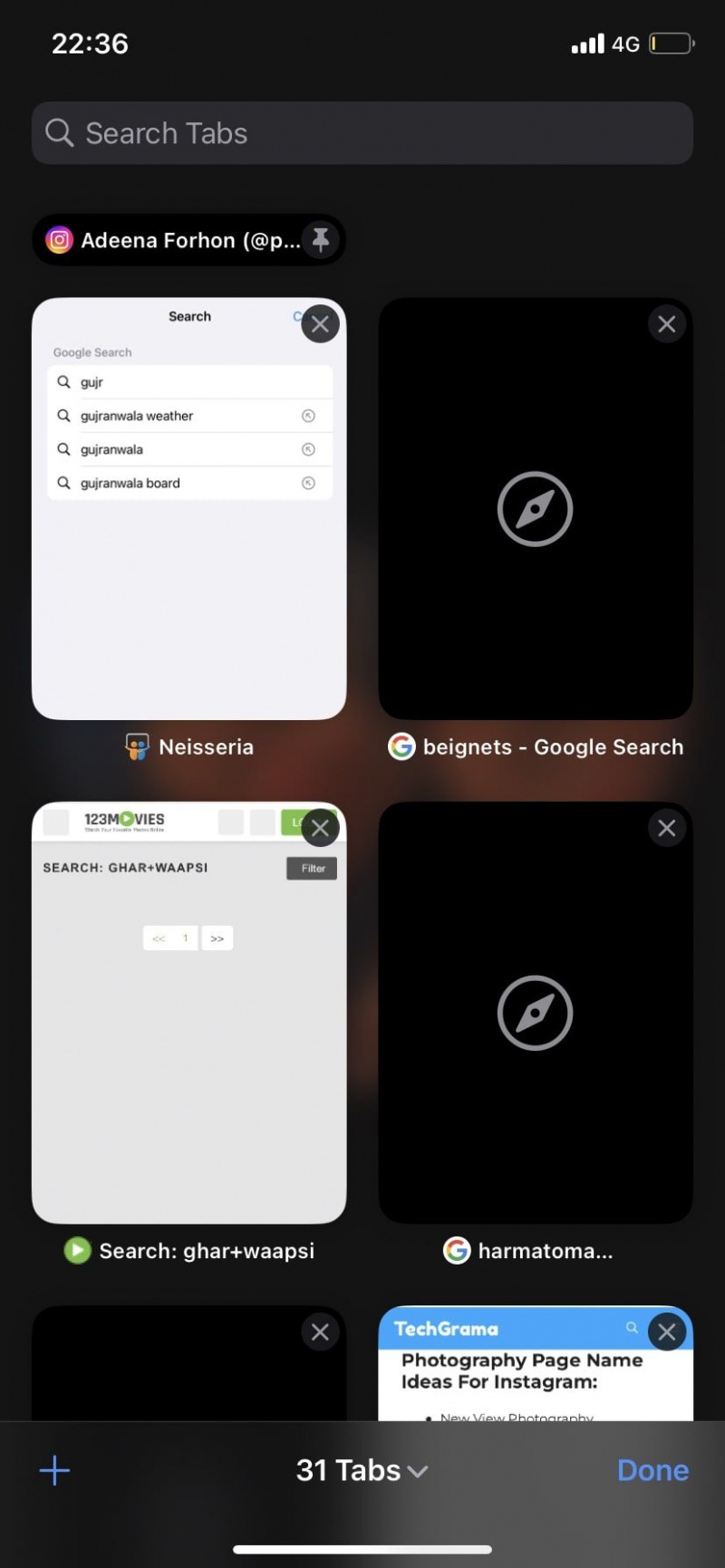
Teine meetod võimaldab kinnitada vahelehti Safari vahelehtede haldurist. See võib olla kiirem, kui soovite kinnitada mitu vahekaarti korraga, kuna te ei pea iga kord URL-i sisestama, kui vahekaardid on juba avatud. Siin on sammud.
- Klõpsake nuppu Vahekaardid ikooni ekraani allservas. Näete kõigi avatud vahekaartide eelvaadet.
- Vajutage pikalt vahekaarti, mille soovite kinnitada, kuni kuvatakse hüpikaken.
- Nüüd vali Kinnita vahekaart kontekstimenüüst.
Korrake neid samme, kuni olete kõik soovitud vahelehed kinnitanud.
Vahelehtede vabastamine iPhone'i Safaris
Kui soovite kinnitatud vahelehe eemaldada, saate protsessi tagasipööramiseks ja vahekaardi vabastamiseks järgida samu juhiseid, mida eespool mainisime.
Niisiis vajutage pikalt URL-i või vahekaartide halduris vahekaarti ja valige Vabastage vahekaart hüpikmenüüst.
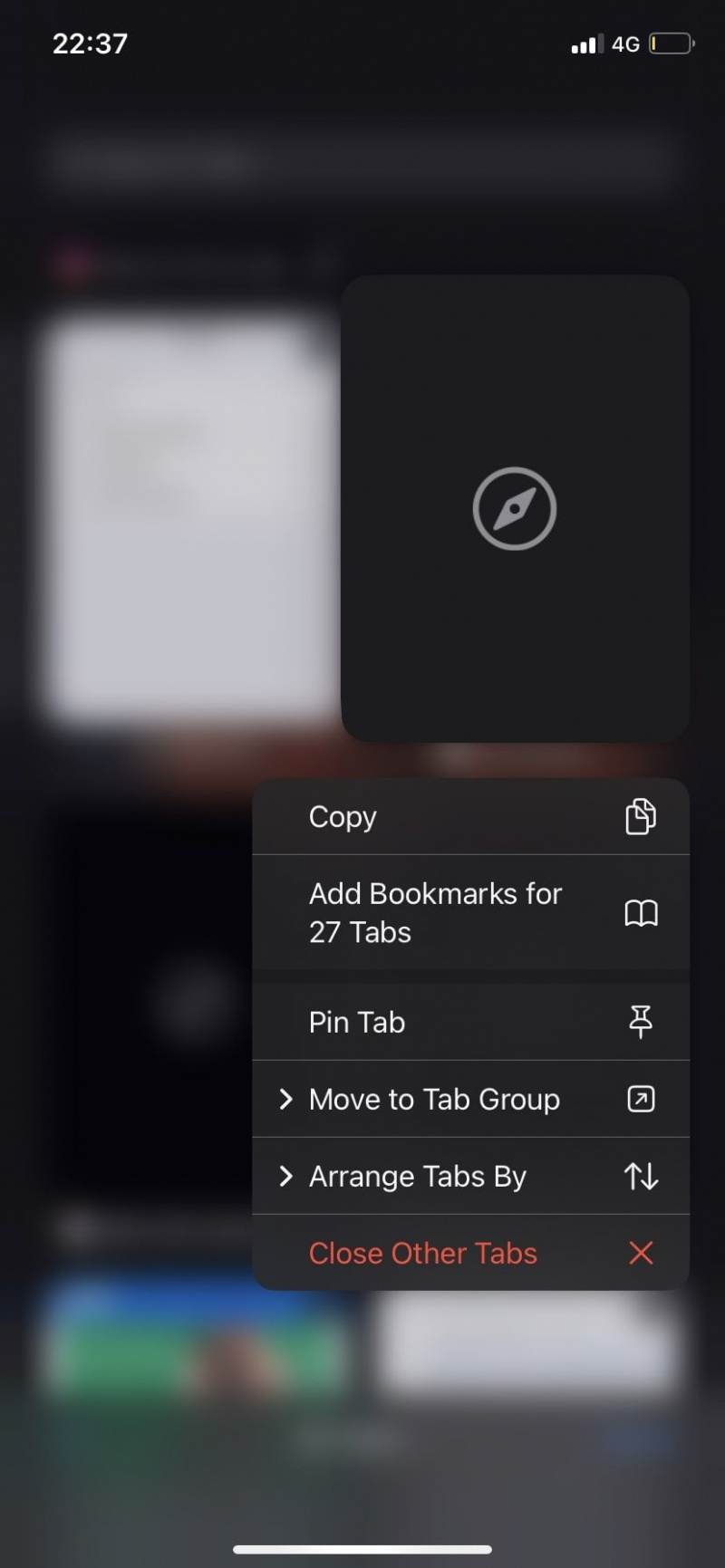
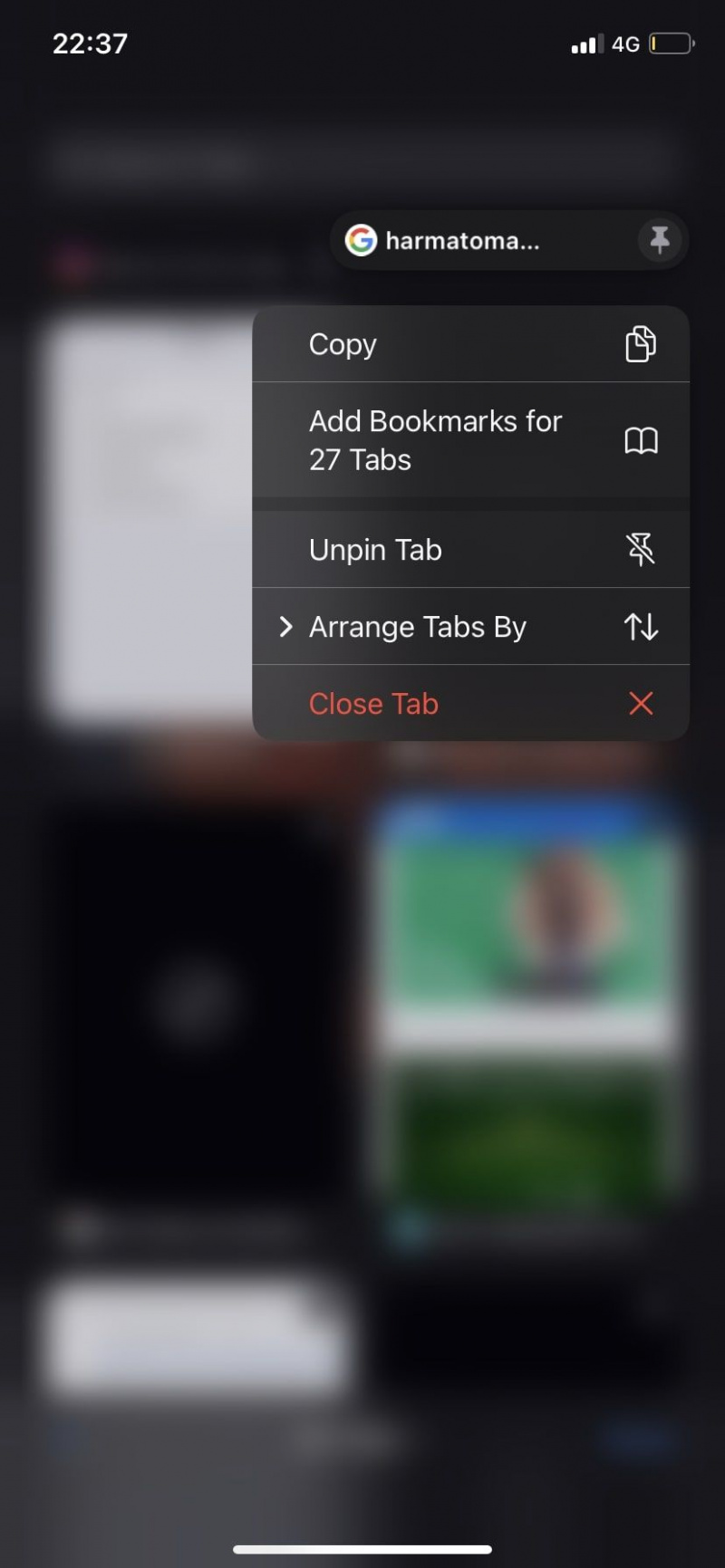
Kahjuks ei saa kõiki kinnitatud vahelehti korraga lahti kinnitada, seega peate võtma aega ja tegema seda eraldi.
Kasutage Safaris vahekaartide korraldamiseks tihvte
Saate Safaris vahelehti kinnitada iPhone'is või iPadis, milles töötab iOS 16/iPadOS 16 või uuem versioon. Kõik, mida pead tegema, on vajutada ja hoida, ja töö on tehtud. Seega kasutage seda funktsiooni, et olla Safaris oma lemmikvahelehtedel kursis.
kuidas sinine hammas telefoniga ühendada
Saate vabastada vahekaardid sama kiiresti (eeldusel, et teil pole neid palju), nii et saate seda igal ajal vahetada. Nii hästi kui see ka ei kõla, pole see ainus tähelepanuväärne funktsioon, mille Apple on iOS 16-ga välja andnud.
iOS 16 rakendus Sõnumid võimaldab teil sõnumeid tagasi saata ja neid muuta. Lukustuskuval on nüüd vidinad ja need on täielikult kohandatavad – saate isegi lisada vidinaid kolmandate osapoolte rakendustest.
